Als uw cursus is gebaseerd op SCORM of SCO's gebruikt als onderdeel van de cursusinhoud, hebt u toegang tot additionele activiteitenrapporten voor elk SCORM-object en -gebruiker. De rapporten houden de activiteit bij over een onderwerp en de voortgang van individuen bij het behalen van gedefinieerde doelen, en in gedefinieerde interacties met de cursusinhoud.
De gegevens in deze rapporten zijn afhankelijk van de informatie die uw SCO's aan Brightspace® hebben doorgegeven. Als de SCO bijvoorbeeld geen waarden voor doelen stelt, is er voor die SCO geen doelinformatie beschikbaar in de SCORM-rapporten. Deze gegevens zijn ook afhankelijk van de SCORM-oplossing die u gebruikt. Als u de nieuwe SCORM-oplossing gebruikt, zijn de beschikbare gegevens momenteel beperkt. U kunt SCORM-statistieken exporteren. In tegenstelling tot niet-SCORM-cursussen kunt u de statistieken echter niet opnieuw instellen.
Brightspace®-rapporten voor SCORM-objecten
Voor elk SCORM-object registreert Brightspace®:
- Het aantal gebruikerspogingen op het object.
- Het aantal voltooide pogingen. Sommige pogingen lijken onvolledig te zijn als een gebruiker de poging bij een object beëindigt)
- Het aantal geslaagde pogingen, de slagingsscore en de gemiddelde score.
- Gemiddelde tijd besteed aan het object (voor de oude SCORM-oplossing).
U kunt ook details bekijken over gebruikerspogingen, doelen en interacties voor elk item in zowel de oude SCORM-oplossing als de nieuwe SCORM-oplossing. Deze details zijn toegankelijk door naar SCORM-rapporten te navigeren op de pagina met rapporten van een cursus (Inhoud > Cursusopties > Rapporten weergeven > SCORM-rapporten) en door op de knop Samenvatting, Interacties of Doelstellingen te klikken.

|
Opmerking: als een cursist een inhoudsonderwerp bekijkt met behulp van een directe koppeling naar het onderwerp in de modus volledig scherm, geven de SCORM-rapporten niet aan dat de cursist het onderwerp heeft geopend. |
Activiteiten en de voortgang van de gebruiker volgen met behulp van de oude SCORM-oplossing
- gaat u naar Inhoud.
- Klik boven de inhoudsopgave van het vervolgkeuzemenu Cursusopties op Rapporten weergeven.
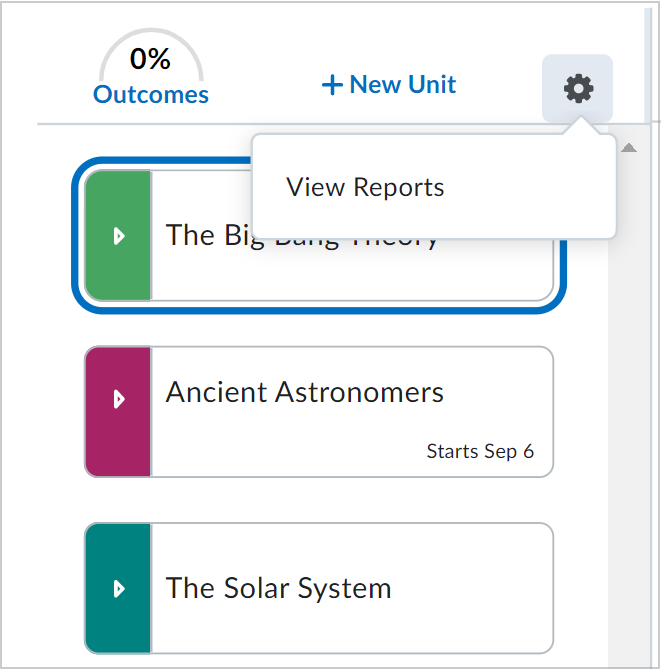
Afbeelding: het vervolgkeuzemenu Cursusopties met de optie Rapporten weergeven.
- Klik op de pagina Rapporten op SCORM-rapporten.
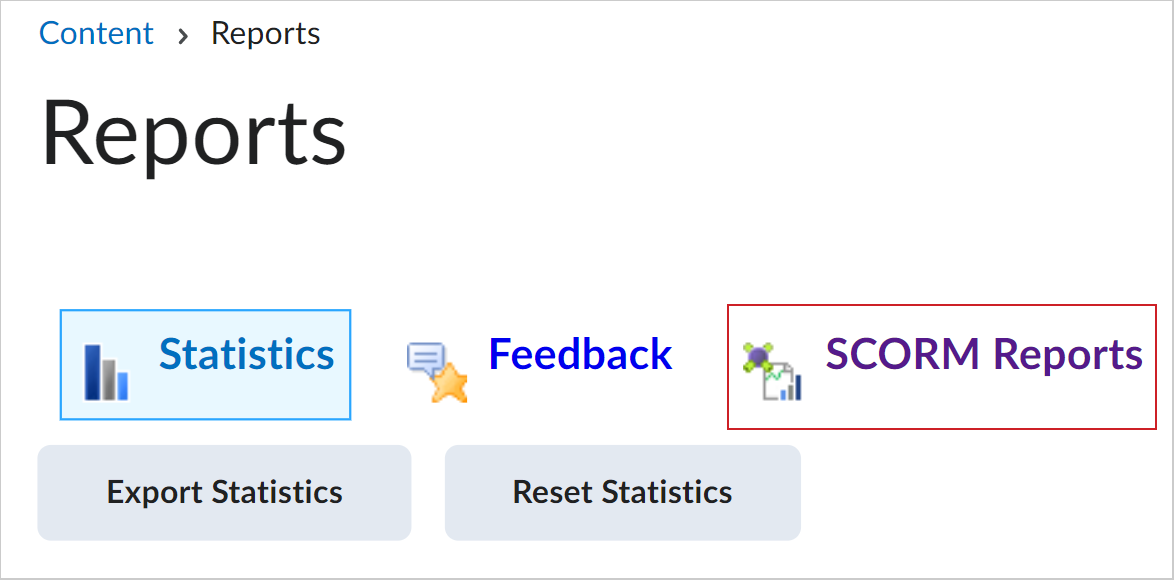
Afbeelding: de optie SCORM-rapporten op de pagina Rapporten.
- Voer in het gebied Rapporten oude SCORM een van de volgende handelingen uit:
- Klik op het tabblad SCORM-objecten op het pictogram Samenvatting als u informatie wilt bekijken over de voortgang van de gebruiker en of de voortgang volledig of onvolledig is, over de status, de score, het aantal pogingen, de tijd die is besteed, de gemiddelde tijd die is besteed en wanneer deze het laatst is geopend.
- Klik op het tabblad SCORM-objecten op het pictogram Doeldetails als u informatie wilt weergeven over de voortgang van de gebruiker met de cursusdoelen, inclusief de score, status, voortgang en voortgangmeting.
- Klik op het tabblad SCORM-objecten op het pictogram Interactiedetails om informatie weer te geven over pogingen van gebruikers tot interacties in een doel, waaronder het type vraag, het juiste antwoord, de reactie van de cursist, het resultaat, de weging en de tijd die is besteed.
- Als u informatie over een specifieke gebruiker wilt weergeven, klikt u op het tabblad Gebruikers op de naam van een gebruiker. Klik op het pictogram Details voor meer informatie over de voortgang van een gebruiker met een specifiek object.
Activiteiten en de voortgang van de gebruiker volgen met behulp van de nieuwe SCORM-oplossing
- gaat u naar Inhoud.
- Klik boven de inhoudsopgave van het vervolgkeuzemenu Cursusopties op Rapporten weergeven.
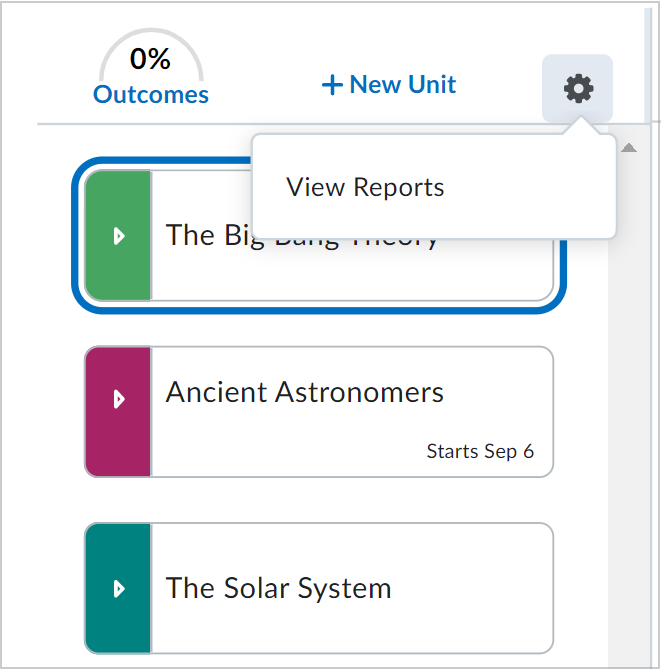
Afbeelding: het vervolgkeuzemenu Cursusopties met de optie Rapporten weergeven.
- Klik op de pagina Rapporten op SCORM-rapporten.
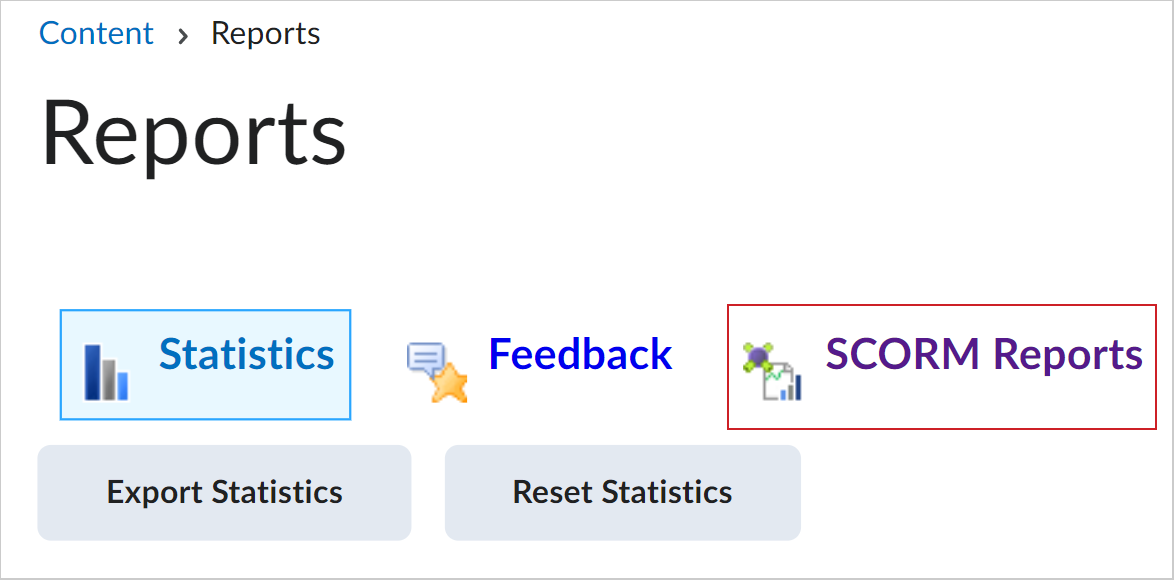
Afbeelding: de optie SCORM-rapporten op de pagina Rapporten.
- Voer in het gebied SCORM-rapporten een van de volgende handelingen uit:
- Klik op het pictogram Samenvatting op het tabblad SCORM-objecten om informatie weer te geven over de voortgang van de gebruiker en of de voortgang van de gebruiker voltooid of onvolledig is, de status van de gebruiker, de score, het aantal pogingen, de tijd die is besteed, de gemiddelde tijd die is besteed en wanneer deze het laatst is geopend.
- Klik op het tabblad SCORM-objecten op het pictogram Doelen om informatie weer te geven over de voortgang van de gebruiker met de cursusdoelen, inclusief de score, status, voortgang en voortgangsmeting.
- Klik op het tabblad SCORM-objecten op het pictogram Interacties om informatie weer te geven over pogingen van gebruikers tot interacties in een doel, waaronder het type vraag, het juiste antwoord, de reactie van de cursist, het resultaat, de weging en de tijd die is besteed.
- Als u informatie over een specifieke gebruiker wilt weergeven, klikt u op het tabblad Gebruikers op de naam van een gebruiker. Klik op het pictogram Details voor meer informatie over de voortgang van een gebruiker met een specifiek object.